[如何excel制作甘特图表达成效果]1.选中数据区域(3列,如图所示)——点击插入——推荐的图表——堆积条形图 END 2.甘特图制作 2.点击图表工具——设计——选择数据。 轴标签区域改为——确定项目...... 3.图例...+阅读
1.在ppt中插入excel表格有多种方式,下面做介绍;打开要插入excel表格的ppt文件,新建一张空的幻灯片;
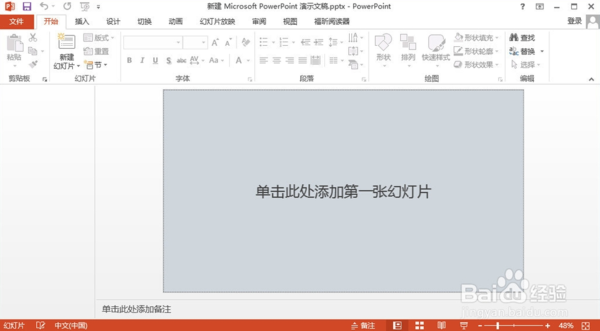
2.打开excel文件,复制要插入到ppt中的表格数据,然后按Ctrl+C,或鼠标右击选择复制;
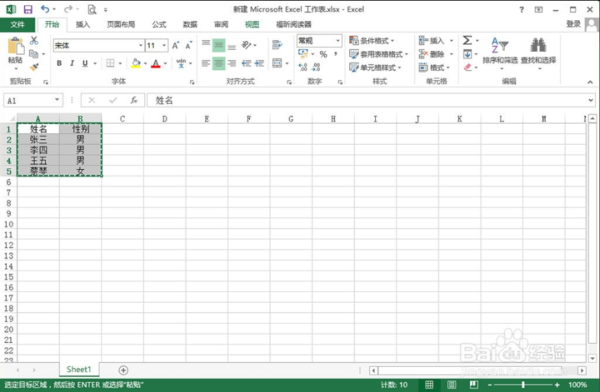
3.在ppt新的幻灯片中按Ctrl+V或右击鼠标选择粘贴;插入的表格可以直接调整大小,也可修改表格中的数据;
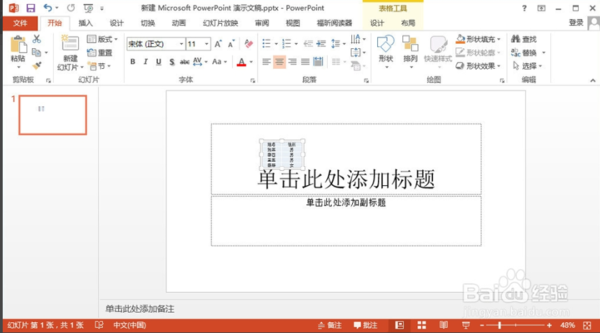
4.上面上采用复制-粘贴的方式;还可以使用插入对象的方式插入excel表格;在PPT中依次选择菜单项插入--对象;
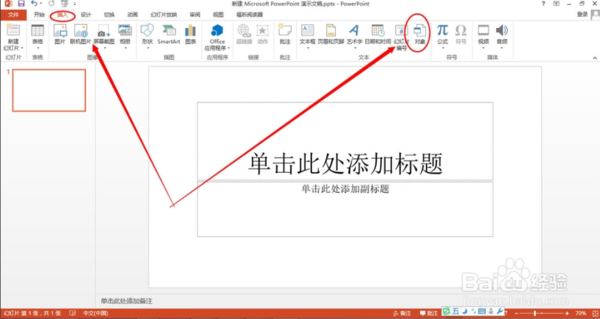
5.在插入对象面板中选择由文件创建,然后选择excel表格文件,并确定;
6.插入到ppt中的表格效果由下图,有点类似上面复制--粘贴方式插入的表格,不过如果双击表格,可以直接打开插入的excel文件;
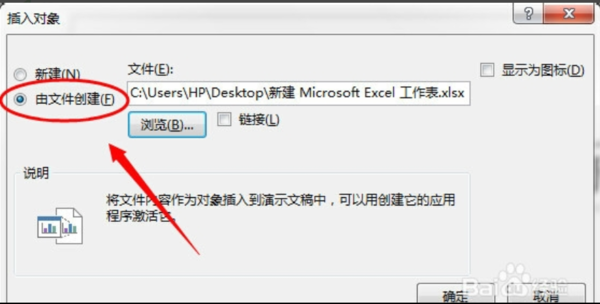
ppt怎么插入excel图表
ppt插入excel图表的四种方法与步骤如下:
方法1:
利用PPT演示内置的工具制作图表
1、如果需要在幻灯片中添加一个新图表的话,可以利用PPT演示中自带的图表工具为幻灯片中添加图表。单击【插入】工具条中的【图表】,这样就会在幻灯片中插入一个“柱形图(系统默认)”。编辑方法与Excel中的图表编辑相同。
2、设置【数据标签格式】-【标签选项】,选中“值”、“百分比”。
方法2:
利用“复制、粘贴”插入图表
1、如果需要将Excel文档中的现有图表添加到PPT演示文稿中,可以直接使用复制粘贴、插入对象的方法进行操作。 打开Excel文件将图表选中,选择【编辑】菜单中的【复制】,然后打开需要插入图表的幻灯片页面,点击【编辑】菜单中的【选择性粘贴】,可以看到在“选择性粘贴”中有二个选项:“粘贴”和“粘贴链接”。
(1)选择【粘贴】选项,是将Excel中的图表复制到演示文稿中,复制完毕后与Excel源文件没有任何联系,任意一方进行修改都不会影响到其他文件。
(2)选择【粘贴链接】则是将图表复制到演示文稿中后,与Excel源文件建立了链接,这样无论修改演示文稿或Excel中任意一方的图表,其它一方都会根据修改一方进行更改。
方法3:
利用插入对象的方法插入图表
1、首先将光标定位到Excel文件中图表页面中保存并关闭,单击【插入】菜单中的【对象】,点击【插入对象】选项卡中的【由文件创建】,通过【浏览】找到Excel文件。在【插入对象】选项卡中的【链接】选项为:如果选择【链接】是指演示文稿中的图表与Excel中图表建立的链接,如果一方发生改变,那么对方也会进行改变。如果【链接】选项为空,那么是指只将Excel中的图表复制到了演示文稿中,两个文件没有任何的联系。(最后将EXCEL表格中,数据和图标放在不同的表单)。
方法4:
将图表以图片的方式插入到幻灯片中
1、如果将Excel中的图表插入到演示文稿中,而且不需要进行修改的话,可以将Excel中的图表选定后,点击【粘贴(P)】-【以图片格式(A)】-【复制为图片(C)】,在PPT2007演示文稿中选择【粘贴】-【粘贴(P)】,这样图表就以图片的方式添加到幻灯片中了。
Excel与图表幻灯片如何结合
用Powerpoint制作图表幻灯片其实是一件很容易的事,但让人很头疼的是图表中所用的数据如何输入。一是我们有原始数据,再次输入数据显得有点浪费时间,再一个这里的数据表处理数据不像Excel表格那样方便,有没有办法直接利用Excel表格里的数据来建立图表呢?有,我们可以利用下面介绍的两种方法来免去烦琐和重复输入过程。
一、 直接复制数据到PowerPoint中
要想直接利用Excel中的原始数据来创建图表必须有一份原始的数据文件,然后进行如下步骤的操作:
第一步:打开PowerPoint,依次点击“插入/图表”插入一张图表幻灯片,此时会PowerPoint会自动插入一个图表的实例,别管它,直接点击工具栏上的“编辑/导入文件”,就会弹出一个“输入数据选项”对话框(如图1),选择需要制成图片的工作表。如果只需要导入工作表的一部分内容,单击“选定区域”前面的单选按钮,并在后面的文本框中输入要导入的区域。例如,我们要导入工作表中的前两列(整个工作表有10条数据),可以这样表示“A1:B10”。这里有一点需要注意,选定区域必须是连续的单元格或行列,最后勾选“覆盖现有单元格的内容”,点击“确定”按钮即可。
图1
第二步: 当我们按照上述方法导入数据以后可能发现幻灯片中的图表和我们要求的相距甚远,如所有的柱状图都收缩到一起了(如图2),这就需要我们适当调整。通过观察可以发现,数据表中的A列前面有一个列,这是用来显示坐标轴的数据用的,将其选中后单击菜单“编辑/删除”将它删除,为了使数据系列正好显示在图表正中,然后我们还应该在数据表中删除多余的空行。然后单击菜单“数据/列中系列”,让图表按列分类显示,怎么样,整体效果已经出来了吧(如图3)!

图2

图3
二、 在Excel与PowerPoint数据表之间建立链接
上面的操作是将Excel中的数据直接复制到了幻灯片中的数据表中,以后改变Excel中的数据,图表幻灯片也不会跟着改变,那如何才能使图表随着Excel数据的改变而随时改变呢,我们可以通过在Excel与PowerPoint数据表之间建立链接的方法来实现,这样当源数据改变时,能够马上在图表幻灯片中显示出来,具体操作步骤如下:
首先在Excel中选择要与PowerPoint中数据表建立连接的数据范围,单击菜单“编辑/复制”。
然后新建一个PPT文档,点击“插入/图表”插入一张图表幻灯片,并清空弹出来的“数据表”输入框中所有的数据,再单击菜单“编辑/粘贴链接”,此时Excel中的数据就会出现在数据表中了,其它操作方法和第一种一样。
以后如果我们在Excel中更改数据,则PowerPoint中数据表中的数据也相应的改变,同时图表也跟着改变。利用上面两种方法可以免去我们重复输入之苦,有这方面需要的朋友不妨试一试。
提示:这种超链接的图表方法要求不能更改Excel文档和与之对应的PPT文档的路径,否则PPT文档就不会跟随Excel文件的修改而时时更新数据了。
以下为关联文档:
excel怎么制作图表并添加图表元素excel怎么制作图表并添加或调整图表元素?excel表格中的数据想要制作成图表,该怎么制作图表和调整图表元素呢? 图表,与透视表在数据处理中的地位和作用一样,是数据结果呈现表达最...
excel怎么制作动态图表 excel动态图表制作方法用到定义名称,用到偏移函数offset() 1. 录入数据; 2. 建立下拉菜单; 3. 定义名称; 4. 选中B2:D2,插入图表; 然后修改系列,把原系列值,变成=A。 确定后,点选F2,图表跟着变。...

Excel如何根据名次制作动态图表我想大家看到标题也就知道了,我这次推荐使用的INDEX函数,相比较来说,这个函数还是比较简单的了,首先,我们插入INDEX函数,当然,如何去插入,这个根据自己的习惯来,有的人喜欢直接在单元...
如何excel用制作各种图表1.选中你要生成图表的数据区,点击“图表向导”。里面有很多图表模版可供选择! 2,例如: 利用“图表向导”可以做成下面的图表! 希望对你有帮助!还有什么不懂可以问我!...
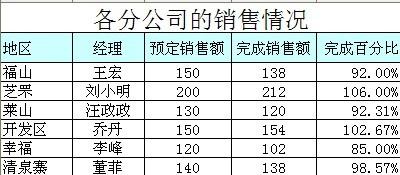
EXCEL如何制作图表根据Excel工作表中的数据来创建图表及生成链接。下面以某工厂1990年至1995年的工业年生产总值为例,来说明柱形图表的生成与链接过程。 制作图表 Microsoft Excel 的图表模板...
如何制作多种图表类型并存的Excel图表1、双轴图表就是一个图表中有两个纵坐标,分别用来标记不同的数据系列。下面就以一张只包含销售额和增长率的简单工作表为例来讲解Excel双轴图表的制作 2、在准备好的工作表中...
如何利用excel的数据制作图表方法/步骤 首先,你得打来一张Excel工作表,计算好应该计算的数据,或者是比例啊,或者是及格率啊等等其他的东西,不论怎么样,都要有数据,才能制作出表格。 利用各种Excel技巧和方法,或...
Excel怎么制作带有多个Excel图表控件的动态图表一、.建立窗体控件 1、点击开发工具——插入——窗体控件。 2、滚动条窗体控件,右击——设置控件格式。如图所示,进行设置。 3、组合框窗体控件,右击——设置控件格式。如图所...
如何制作ppt图形图表1、选择“插入/图表” 2、弹出下图,选择你要的模版图表 3、得到一张图表和excel表格,编辑表格,调整图表...



